Cómo importar sus marcadores a Chrome desde el navegador Firefox
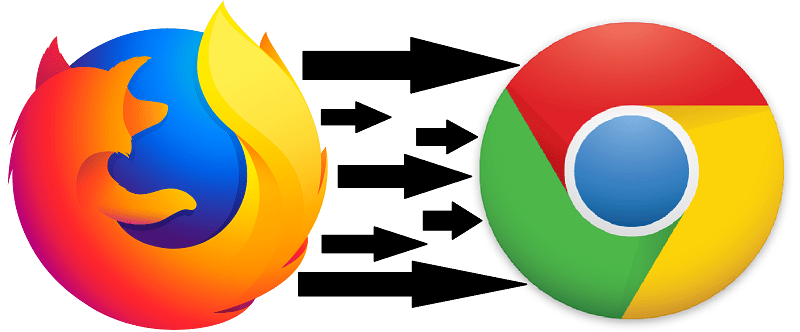
En la mayoría de los casos, Internet de 2020 tiene usuarios con muchas opciones para elegir. Hay una multitud de corporaciones que compiten para satisfacer las necesidades de un cliente, ya sea que dicho usuario necesite una dirección de correo electrónico, un procesador de pagos, un catálogo de una tienda de cómics o una plataforma para ver su transmisor favorito. Este principio también se extiende a las aplicaciones que un usuario emplea para acceder a Internet: hay Bing y Edge de MS que son excelentes navegadores. Mozilla Firefox también es una opción viable, junto con Chrome, Opera y muchos otros: realmente hay una gran cantidad de opciones para elegir. Siendo este el caso, no es una sorpresa que, en ocasiones, los usuarios deseen migrar de un navegador a otro, desde Firefox a Chrome, por ejemplo.
Lo cual, para la mayoría de los usuarios es francamente una molestia. Pierdes todos tus marcadores y contraseñas guardadas y todo, y terminas teniendo que desenterrar muchos recursos útiles para marcarlos. Sin embargo, hay una forma rápida y fácil de migrar, por ejemplo, de Firefox a Chrome sin perder tiempo en restablecer todos esos marcadores desde cero. Así es como lo haces.
Cómo exportar marcadores desde Mozilla Firefox
- Abre Firefox
- Haga clic en el botón "Marcadores" en la barra de herramientas.
- Haga clic en el icono que parece un conjunto de libros en un estante y elija "Marcadores".
- Seleccione "Mostrar todos los marcadores" hasta el final en la parte inferior.
- Seleccione "Todos los marcadores". Seleccione "Importar y hacer copia de seguridad" y luego seleccione "Exportar marcadores a HTML" de la lista que aparece.
- Hacer esto mostrará la ventana de diálogo "Exportar archivo de marcadores". Escriba un nombre para el archivo HTML en el cuadro "Nombre de archivo" y seleccione una ubicación donde se guardará su archivo.
- Haga clic en "Guardar".
Cómo importar marcadores de Firefox a Chrome
- Abre Google Chrome. Haga clic en el icono en la esquina superior derecha de la ventana de Chrome.
- Haga clic en "Marcadores".
- Seleccione "Administrador de marcadores" en el menú que aparece.
- Haga clic en el icono de engranaje en la esquina superior derecha de la ventana y seleccione "Importar marcadores".
- Elija el archivo HTML que exportó del navegador Firefox y haga clic en "Abrir".





